Generować silne hasła za pomocą generatora haseł Chrome
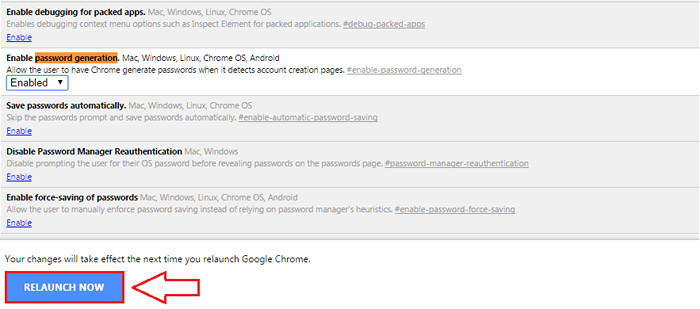
- 2297
- 365
- Maurycy Napierała
Jak włączyć i używać wbudowanego generatora haseł Chrome:- Czy jesteś jedną z tych osób, które rejestrują się na każdej witrynie, którą odwiedzają? Jeśli tak, witaj w klubie! Cóż, porozmawiajmy o nowych rejestracjach. Jak myślisz, jaka część jest najtrudniejsza? Powiedziałbym, że część, w której muszę wprowadzić nowe hasło i to potwierdzić. Może być trudno podać nowe hasło dla wszystkich witryn, które odwiedzasz i zarejestrujesz się. Ale jednocześnie nie jesteś gotowy na kompromis swoich ważnych haseł, przypisując je do mniej ważnych i mniej bezpiecznych stron internetowych, do których dostajesz, w czasie niekończących się sesji przeglądania. Więc jakie jest rozwiązanie? Co jeśli ci to powiem Google Chrome ma wbudowany generator haseł, który może faktycznie generować dla Ciebie złożone hasła? Tak, słyszałeś to dobrze. Google Chrome może generować dla Ciebie złożone hasła, a nawet pamięta te hasła dla Ciebie. Zastanawiam się, jak? Zanurz się wtedy w artykule!
Przeczytaj także: Jak usunąć hasła z pliku pdf chronionego hasłem za pomocą Chrome
KROK 1
- Musisz się zalogować Google Chrome Pierwszy. W tym celu wpisz Chrome: // Ustawienia do paska adresu i uderzenie Wchodzić.
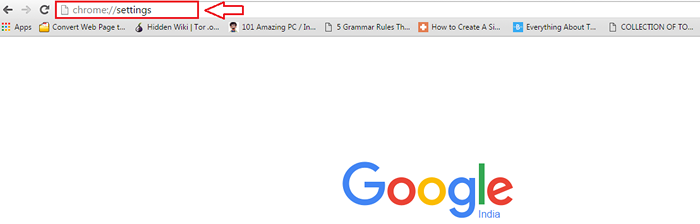
KROK 2
- Pod Ustawienia, Poszukaj sekcji, która mówi Zalogować się. Teraz kliknij Zaloguj się do Chrome przycisk, jak pokazano na zrzucie ekranu podanego poniżej.
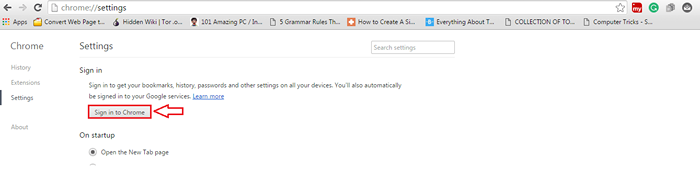
KROK 3
- W nowym oknie, które otwiera się na login, wprowadź poświadczenia Gmaila i uderzają Zalogować się przycisk na dole.
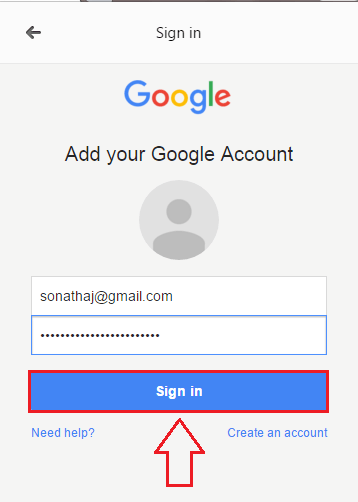
KROK 4
- Teraz weź nową kartę i wpisz Chrome: // Flagi na pasku adresu. Uderzyć Wchodzić Po zakończeniu. Otrzymasz ostrzeżenie jako zepsucie ustawień w flagi Strona może spowodować poważne kłopoty.
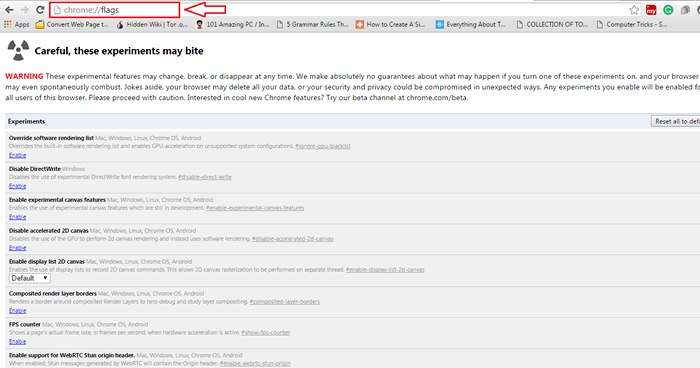
Krok 5
- Wytrzymaj klucze Ctrl+F. To ujawni pasek wyszukiwania. Wpisz Generowanie hasła w pasku wyszukiwania i uderz Wchodzić klucz. Poszukaj sekcji o nazwie Włącz generowanie hasła Z podświetlonych tekstów i kliknij jego powiązaną listę rozwijaną. Wybierz opcję Włączony Z dostępnych opcji.
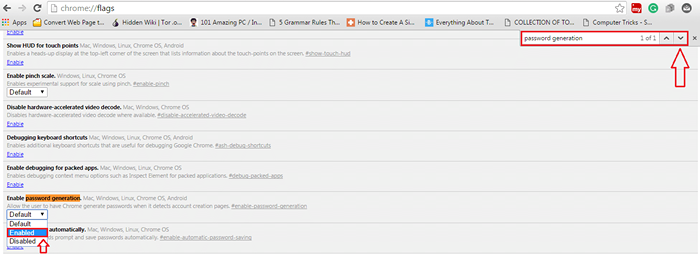
Krok 6
- Teraz przewiń w dół i znajdź przycisk Ponowne ponowne uruchomienie. Kliknięcie go ponownie unosił twoje Google Chrome ze wszystkimi zapisanymi ustawieniami.
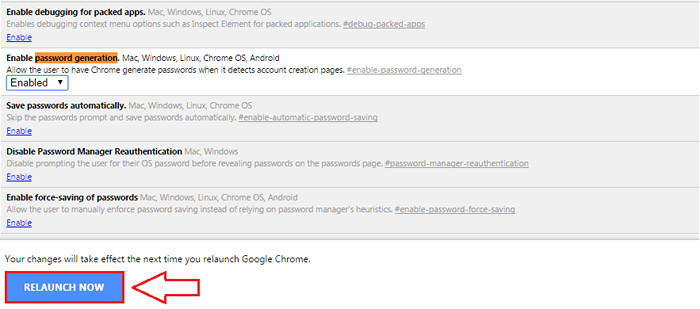
Otóż to. Teraz za każdym razem, gdy klikniesz Wprowadź hasło pole tekstowe w momencie rejestracji na dowolnej stronie internetowej, Google Chrome Da ci zautomatyzowane sugestie dotyczące hasła. Te hasła będą Mocny Domyślnie, więc nie musisz się martwić o poziom bezpieczeństwa tych haseł. Dobrą rzeczą jest to, że nie musisz pamiętać wszystkich tych haseł. Google Chrome automatycznie zapamięta generowane hasła i zsynchronizuje je również z innymi urządzeniami. Mam nadzieję, że artykuł uznałeś za interesujący i przydatny.
- « Kiddle - bezpieczna wyszukiwarka tylko dla dzieci
- 5 najczęściej pobranych aplikacji Microsoft w Google Play Store »

